
Tabla de contenido:
- Autor John Day [email protected].
- Public 2024-01-30 08:40.
- Última modificación 2025-01-23 14:39.
En este tutorial aprenderemos cómo controlar la velocidad de un motor de CC utilizando un módulo MOSFET.
¡Ver el vídeo!
Paso 1: lo que necesitará



- Motor de corriente continua
- Módulo MOSFET
- Potenciómetro
- Arduino UNO (o cualquier otro Arduino)
- Cables de puente
- Software Visuino: Descargar Visuino
Paso 2: circuito

- Conecte el pin OTB del potenciómetro al Pin analógico A0 de Arduino
- Conecte el pin VCC del potenciómetro al Pin analógico 5V de Arduino
- Conecte el pin GND del potenciómetro al pin GND de Arduino
- Conecte el pin digital Arduino [5] al pin del módulo MOSFET [Sig]
- Conecte el pin VCC del módulo MOSFET al pin analógico Arduino 5V
- Conecte el pin GND del módulo MOSFET al pin GND de Arduino
- Conecte el pin positivo del motor de CC (+) al pin del módulo MOSFET [V +]
- Conecte el pin negativo del motor de CC (-) al pin del módulo MOSFET [V-]
- Conecte el pin positivo (+) de la fuente de alimentación al pin del módulo MOSFET [VIN]
- Conecte el pin negativo de la fuente de alimentación (-) al pin del módulo MOSFET [GND]
Paso 3: Inicie Visuino y seleccione el tipo de placa Arduino UNO


Visuino: https://www.visuino.eu también necesita estar instalado. Descargue la versión gratuita o regístrese para una prueba gratuita.
Inicie Visuino como se muestra en la primera imagen Haga clic en el botón "Herramientas" en el componente Arduino (Imagen 1) en Visuino Cuando aparezca el cuadro de diálogo, seleccione "Arduino UNO" como se muestra en la Imagen 2
Paso 4: en Visuino
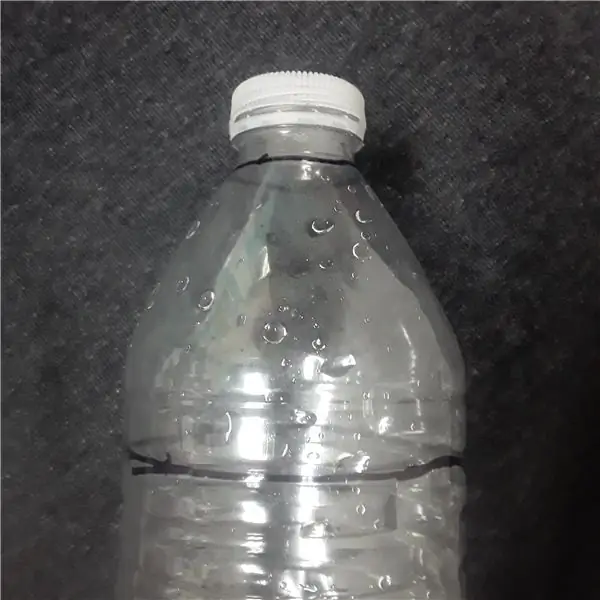
Conecte el pin 0 de Arduino Analog al pin digital 5 de Arduino
Paso 5: Genere, compile y cargue el código Arduino

En Visuino, en la parte inferior, haga clic en la pestaña "Construir", asegúrese de que esté seleccionado el puerto correcto, luego haga clic en el botón "Compilar / Construir y Cargar".
Paso 6: jugar
Si enciende el módulo Arduino, el motor comenzará a girar y puede cambiar la velocidad deslizando el potenciómetro.
¡Felicidades! Ha completado su proyecto con Visuino. También se adjunta el proyecto Visuino, que creé para este Instructable, puedes descargarlo y abrirlo en Visuino:
Recomendado:
Velocidad y dirección del control de gestos de la mano del MOTOR de CC con Arduino: 8 pasos

DC MOTOR Control de gestos con las manos Velocidad y dirección usando Arduino: En este tutorial aprenderemos cómo controlar un motor de CC con gestos con las manos usando arduino y Visuino
Control de Arduino DC Velocidad y dirección del motor usando un potenciómetro y botones: 6 pasos

Control de Arduino Velocidad y dirección del motor de CC usando un potenciómetro y botones: En este tutorial aprenderemos cómo usar un controlador de CONTROL DE MOTOR DE CC L298N y un potenciómetro para controlar la velocidad y dirección de un motor de CC con dos botones
Control de Arduino Velocidad y dirección del motor de CC con un potenciómetro: 6 pasos

Arduino Control DC Motor Speed and Direction usando un potenciómetro: En este tutorial aprenderemos cómo usar un controlador L298N DC MOTOR CONTROL y un potenciómetro para controlar la velocidad y dirección de un motor DC
Cómo controlar el motor de CC sin escobillas de Drone Quadcopter (tipo de 3 cables) mediante el controlador de velocidad del motor HW30A y Arduino UNO: 5 pasos

Cómo controlar el motor de CC sin escobillas del cuadricóptero de drones (tipo de 3 cables) mediante el controlador de velocidad del motor HW30A y Arduino UNO: Descripción: El controlador de velocidad del motor HW30A se puede usar con 4-10 baterías de NiMH / NiCd o baterías LiPo de 2-3 celdas. El BEC es funcional con hasta 3 celdas LiPo. Se puede utilizar para controlar la velocidad del motor de CC sin escobillas (3 cables) con un máximo de hasta 12 V CC. Específico
CONTROL DE DIRECCIÓN Y VELOCIDAD DEL MOTOR DE CC UTILIZANDO LABVIEW (PWM) Y ARDUINO: 5 Pasos

CONTROL DE DIRECCIÓN Y VELOCIDAD DE UN MOTOR DE CC USANDO LABVIEW (PWM) Y ARDUINO: Primero que nada, lo siento por mi gracioso inglés. En este instructivo, les mostraré cómo controlar la velocidad de un motor de CC usando labview
